|
Detailbeschreibung
|
|
Betriebssystem: Windows 11
|
|
Das Benachrichtigungscenter (auch als Mitteilungszentrale oder Infocenter bezeichnet) zeigt im oberen Teil aktuelle (Programm-) Benachrichtigungen und im unteren Teil das Datum sowie den Kalender bzw. die Kalendereinträge an. Im Gegensatz zu Windows 10 wird bei Windows 11 keine aktuelle Uhrzeit (mit Sekunden) über dem Datum eingeblendet. Der Kalender bzw. die Kalendereinträge und Mitteilungen können über die Uhrzeitschaltfläche im Infobereich der Taskleiste geöffnet werden. 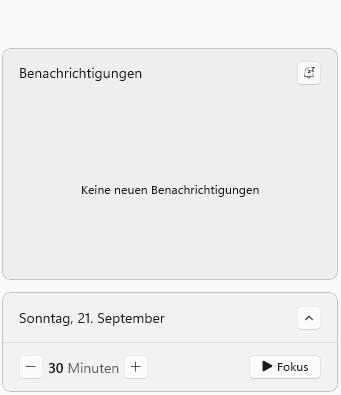 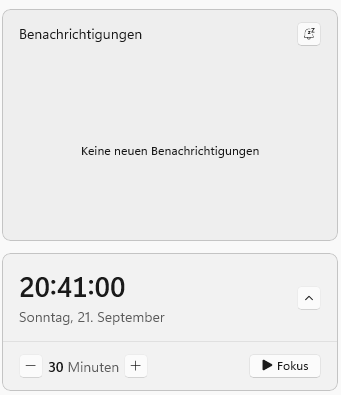 Eine in Windows 11 Version 24H2 später hinzugefügte Option ermöglicht die Anzeige der Uhrzeit mit Sekunden über dem Datum in der Mitteilungszentrale. Die Einstellung kann entweder direkt über die Benutzeroberfläche oder der Registrierung konfiguriert werden. So geht's (Benutzeroberfläche):
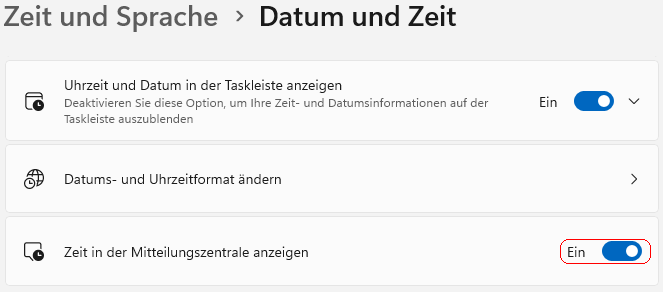 So geht's (Registrierungsdatei):
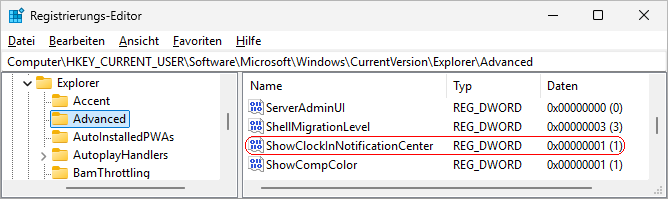 Hinweise:
Versionshinweis:
|
| Tipps für Windows 11 | |
|
|
| Sie rufen die Inhalte über eine unverschlüsselte Verbindung ab. Die Inhalte können auch über eine verschlüsselte Verbindung (SSL) abgerufen werden: https://www.windowspage.de/tipps/024197.html |